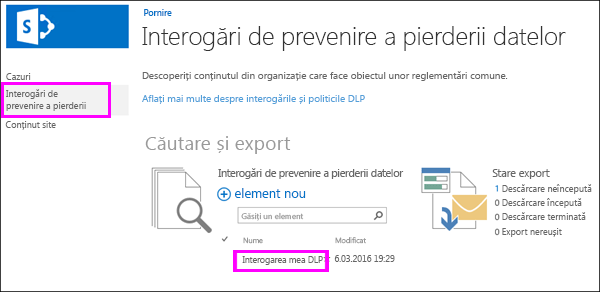Organizațiile trebuie să protejeze informațiile sensibile, cum ar fi datele financiare și informațiile de identificare personală (II) și să prevină dezvăluirea accidentală a acestora. Cu o interogare de prevenire a pierderii datelor (DLP) în SharePoint Server 2016 sau 2019, puteți găsi informații sensibile în colecțiile de site-uri ale organizației dvs. care sunt legate de reglementările comune din domeniu.
Cu interogarea DLP, puteți să previzualizați rezultatele căutării, să reglați fin interogarea, apoi să exportați și să descărcați rezultatele. Cu o interogare DLP, puteți să vedeți ce și unde există informații sensibile, să înțelegeți mai bine riscurile și să determinați ce și unde este conținutul de care au nevoie politicile DLP pentru a contribui la protejare.
Înainte de a începe
Creați interogări DLP în Centrul de descoperire a informațiilor electronic, o colecție de site-uri unde puteți utiliza permisiunile pentru a controla cine poate vizualiza informațiile sensibile. Interogările DLP funcționează la fel ca interogările de descoperire a informațiilor electronic și necesită aceleași permisiuni.
Mai întâi, trebuie să creați colecția de site-uri Centru eDiscovery, să adăugați utilizatori la colecția de site-uri și, de asemenea, să adăugați utilizatori la orice colecție de site-uri unde trebuie să interogeze și să vizualeze informații sensibile.
Vă recomandăm să creați un grup de securitate pentru echipa de conformitate, apoi să adăugați utilizatorii corespunzători în grupul de securitate. Apoi puteți acorda permisiuni grupului de securitate, nu utilizatorilor individuali.
Pasul 1: Crearea Centrului de descoperire a informațiilor electronic
Un administrator cu permisiuni pentru Administrare centrală trebuie să creeze colecția de site-uri Centru eDiscovery.
-
În Administrare centrală > Gestionarea aplicațiilor > Crearea colecțiilor de site-uri.
-
Pe pagina Creare colecție de site-uri, completați formularul, inclusiv aceste opțiuni:
-
Sub Selecție șablon > Enterprise > selectați șablonul Centru eDiscovery.
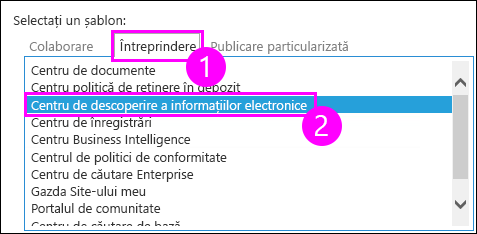
-
Introduceți un administrator de colecție de site-uri principal și secundar. Aceste persoane pot adăuga utilizatori la colecția de site-uri Centru pentru politica de conformitate, așa cum este descris în continuare.
-
Pasul 2: Acordarea permisiunilor pentru Centrul de descoperire a informațiilor electronic
Un administrator de colecție de site-uri trebuie să adauge utilizatori la grupul Proprietari al colecției de site-uri Centru eDiscovery.
-
Accesați colecția de site-uri Centru eDiscovery > alegeți Setări (pictograma rotită dințată) din colțul din dreapta sus > Site Setări.
-
Pe pagina Site Setări site> sub Utilizatori și > permisiuni site.
-
Selectați grupul de proprietari al Centrului eDiscovery > din panglică, alegeți Acordare permisiuni > introduceți grupul de securitate sau utilizatorii > Partajare.
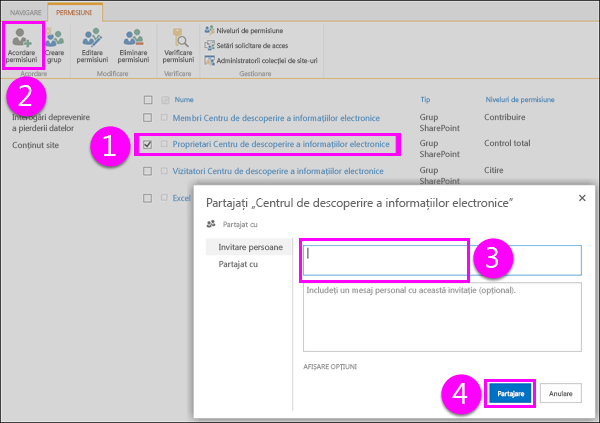
Pasul 3: Acordarea permisiunilor pentru fiecare colecție de site-uri care ar putea conține informații sensibile
Persoanele care creează interogări DLP au, de asemenea, nevoie de permisiuni de Proprietar pentru fiecare colecție de site-uri pe care trebuie să o interogeze. Acest lucru este diferit de politicile DLP, deoarece crearea și atribuirea unei politici nu vă solicită să aveți permisiuni pentru a vizualiza sau a descărca tot conținutul.
Există două opțiuni: acordarea permisiunilor la nivel de aplicație web sau acordarea de permisiuni fiecărei colecții de site-uri individual.
Acordarea de permisiuni la nivel de aplicație web
O aplicație web este un site web Internet Information Services (IIS) care se comportă ca un container pentru colecțiile de site-uri pe care le creați. Pentru fiecare aplicație web care conține colecții de site-uri cu informații sensibile pe care trebuie să le interogați, puteți crea o politică de utilizator care oferă acces Control total la grupul de securitate care conține echipa de conformitate.
-
În Administrare centrală > Gestionarea aplicațiilor web.
-
Selectați un site web > din panglică, alegeți Politică de utilizator > Adăugare utilizatori.
-
Lăsați Zonele ca(Toate zonele) > Următorul > sub Utilizatori , introduceți grupul de securitate > selectați Permisiuni Control total > Terminare.
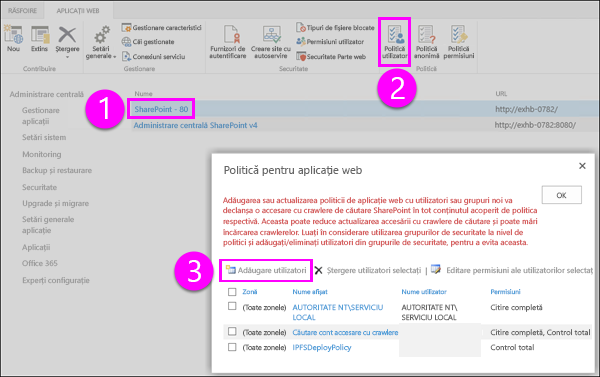
Acordarea permisiunilor la nivelul colecției de site-uri
Adăugați grupul de securitate la grupul Proprietari pentru fiecare colecție de site-uri care conține informații sensibile pe care trebuie să le interogați. Pentru fiecare colecție de site-uri, acțiunile următoare:
-
Accesați site-ul de nivel superior din colecția de site-uri > alegeți Setări (pictograma rotită dințată) din colțul din dreapta sus > Site Setări.
-
Pe pagina Site Setări site> sub Utilizatori și > permisiuni site.
-
Selectați grupul Proprietari din > panglică, alegeți Acordare permisiuni > introduceți grupul de securitate sau utilizatorii > Partajare.
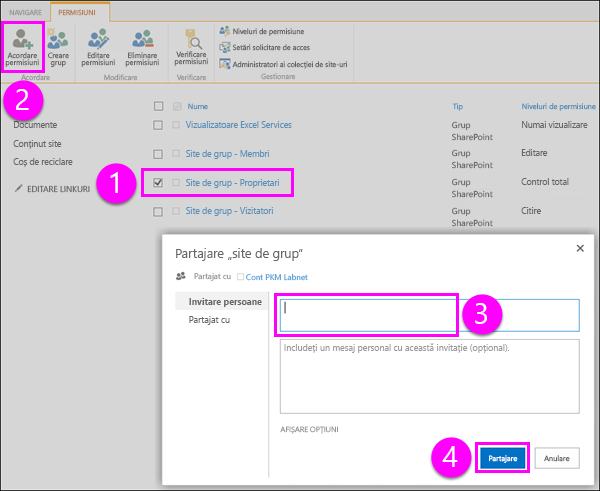
Crearea unei interogări DLP
După ce creați Centrul de descoperire a informațiilor electronic și configurați permisiunile, sunteți gata să creați o interogare DLP. Dacă vă familiarizați cu o interogare eDiscovery, o interogare DLP funcționează la fel, cu excepția faptului că puteți preconfigura interogarea astfel încât să caute un număr minim de instanțe ale diferitelor tipuri de informații sensibile - de exemplu, găsiți tot conținutul SharePoint cu cel puțin un număr de card de credit.
-
Accesați colecția de site-uri Centru eDiscovery > Crearea unei interogări DLP.
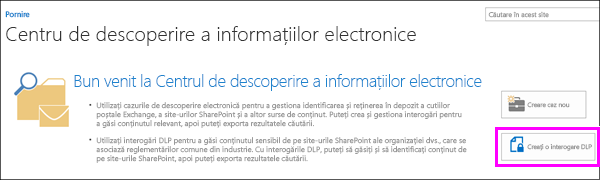
-
Sub Interogările de prevenire a pierderii datelor > element nou.
-
Sub Interogare DLP >, faceți următoarele:
-
Alegeți șablonul care corespunde cerinței obișnuite de reglementare pentru care trebuie să protejați informațiile sensibile. Fiecare șablon DLP identifică și contribuie la protejarea anumitor tipuri de informații sensibile - de exemplu, șablonul denumit Date financiare SUA identifică conținut care conține numere de rutare ABA, numere de cărți de credit sau numere de cont bancar din SUA.
-
Introduceți un număr care determină numărul minim de instanțe ale unui anumit tip de informații sensibile, care trebuie să apară într-un document înainte ca acțiunile de protecție să fie luate automat (trimiteți un raport de incident, afișați un sfat de politică, blocați accesul).
De exemplu, dacă selectați șablonul Date financiare din SUA și introduceți 10 aici, nu va fi luată nicio măsură, decât dacă un document conține cel puțin 10 numere de direcționare ABA, 10 numere de cărți de credit sau 10 numere de cont bancar din SUA. Numărul minim este pentru fiecare tip de informații sensibile, nu pentru toate.
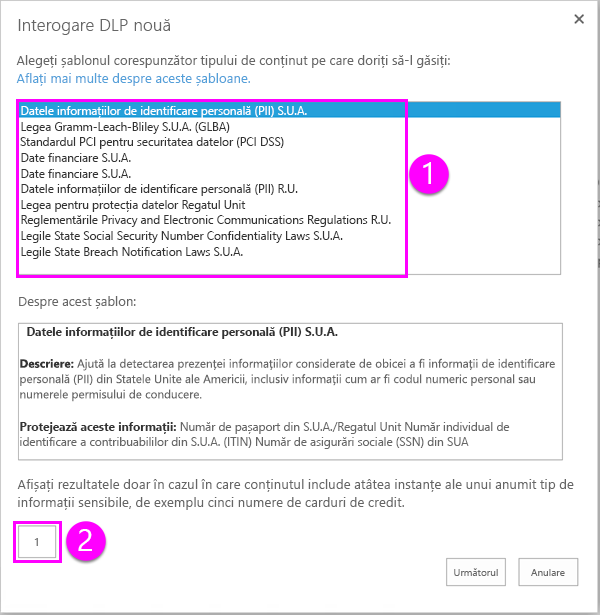
-
-
Când ați terminat, alegeți Următorul.
-
Pe pagina de căutare de mai jos, puteți face oricare dintre următoarele:
-
Alegeți Căutare pentru a rula interogarea.
-
Alegeți Modificare domeniu interogare, apoi introduceți URL-uri pentru anumite site-uri pentru a restrânge interogarea la acele site-uri. Trebuie să adăugați locații înainte de a rula căutarea.
-
Modificați manual interogarea. În mod implicit, interogarea este configurată cu tipurile de informații sensibile și numărul minim pe care l-ați selectat pe pagina anterioară. Puteți modifica oricare dintre aceste instrucțiuni manual. Interogările DLP acceptă limbajul de interogare pentru cuvinte cheie (KQL).
Pentru mai multe informații despre sintaxa unei interogări DLP, consultați Formularea unei interogări pentru a găsi datele sensibile stocate pe site-uri.
Pentru mai multe informații despre utilizarea cuvintelor cheie, operatorilor și a metacaracterelor, consultați Căutarea și utilizarea cuvintelor cheie în descoperirea informațiilor electronic - acest subiect se aplică și interogărilor DLP.
-
Alegeți o dată de început și de sfârșit pentru a restrânge rezultatele la conținutul din acest interval de date.
-
Introduceți nume specifice pentru a filtra interogarea la conținut după autori specifici.
-
Selectați anumite SharePoint a filtra interogarea.
-
Alegeți Export dacă doriți să descărcați și să analizați rezultatele în Excel. Consultați secțiunea următoare pentru mai multe informații.
-
Alegeți Salvare dacă doriți să rulați din nou interogarea mai târziu.
-
Alegeți Închidere pentru a ieși din interogare fără a salva căutarea sau rezultatele.
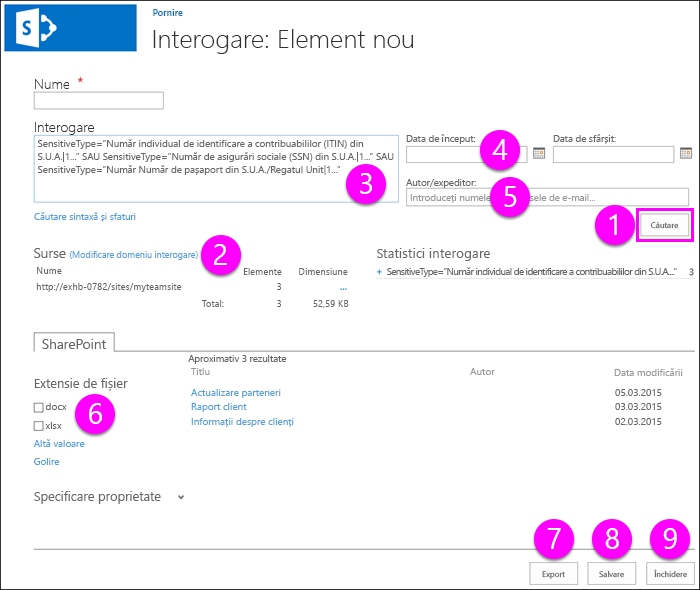
-
Exportul rezultatelor unei interogări DLP
Atunci când creați sau editați o interogare DLP, puteți exporta rezultatele interogării, așa cum se arată în secțiunea anterioară. Puteți descărca rezultatele (conținutul propriu-zis) sau un raport cu o listă cu rezultatele căutării. Raportul este în format .csv, astfel încât să puteți utiliza un Excel a-l filtra și a-l sorta.
Prima dată când exportați conținut sau creați un raport, este instalat Managerul de descărcare a informațiilor electronic, care descarcă conținutul SharePoint și rapoartele pe computer. Atunci când descarcă un raport de descoperire a informațiilor electronic, utilizatorii trebuie să se conecteze la SharePoint cu același cont la care sunt conectați pe computerul client. Dacă primiți un avertisment care vă întreabă dacă să rulați sau nu Managerul de descărcări, alegeți Rulare și continuare.
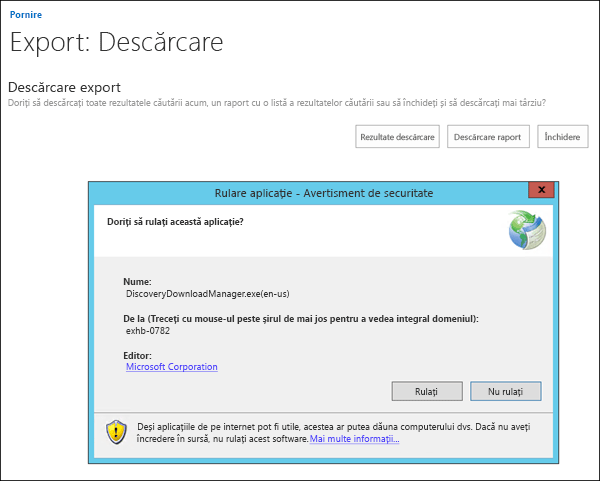
Computerul pe care îl utilizați pentru a exporta conținut trebuie să îndeplinească următoarele cerințe de sistem:
-
Versiunea pe 32 sau pe 64 de biți de Windows 7 și versiunile mai recente
-
Microsoft .NET Framework 4.5
-
Unul dintre următoarele browsere acceptate:
-
Internet Explorer 10 și versiuni mai recente
-
Mozilla Firefox sau Google Chrome, cu ClickOnce program de completare instalat
-
Rapoartele denumite SharePoint Results.csv, Exchange Results.csv, Export Errors.csv, Rezultate căutare SharePoint Index Errors.csv și index Exchange index Errors.csv vor fi create pe computer.
Vizualizarea sau editarea unei interogări DLP
În Centrul eDiscovery, alegeți Interogări de prevenire a pierderii datelor în navigarea stângă pentru a vedea interogările DLP existente și pentru a vedea starea exporturilor. Pentru a edita o interogare DLP, pur și simplu selectați numele interogării.